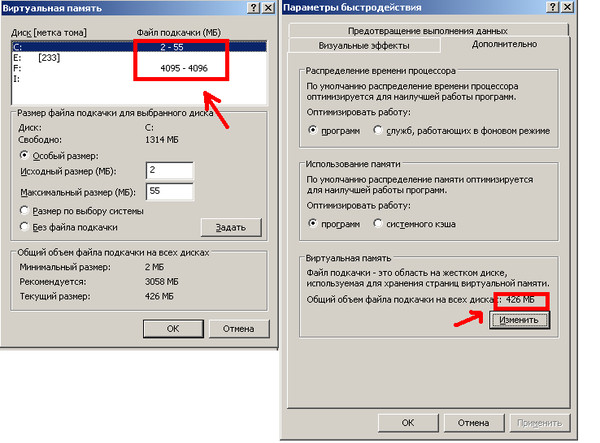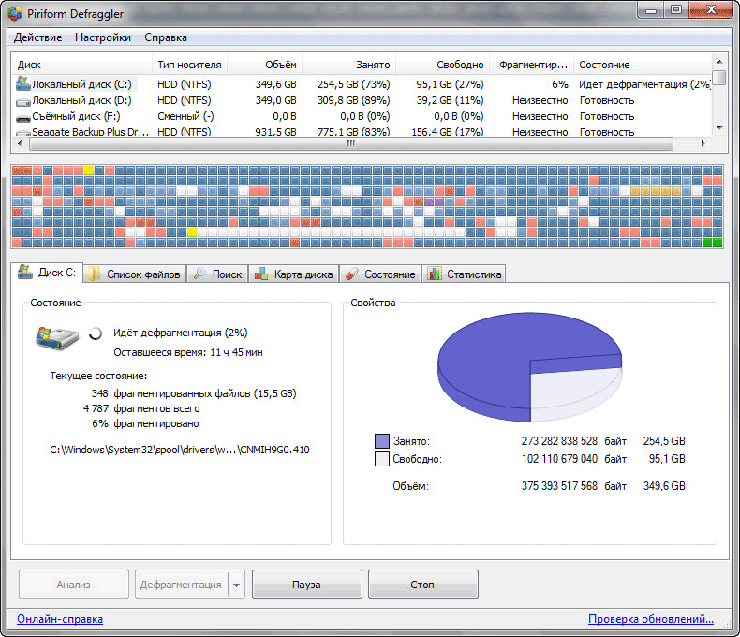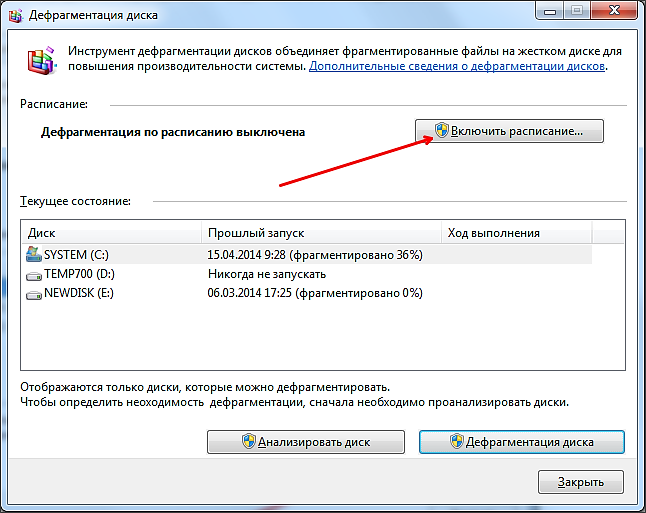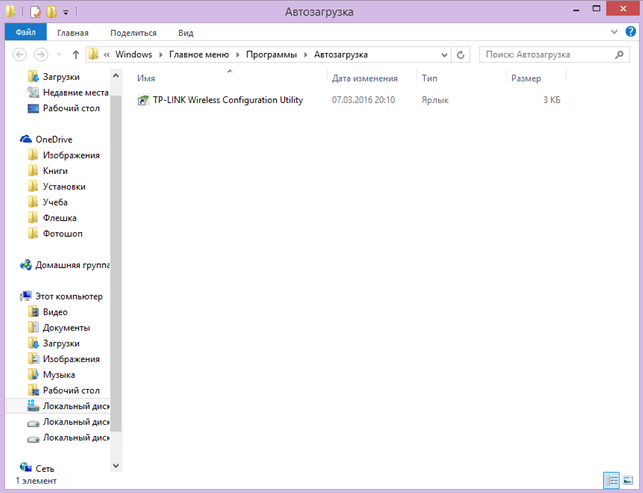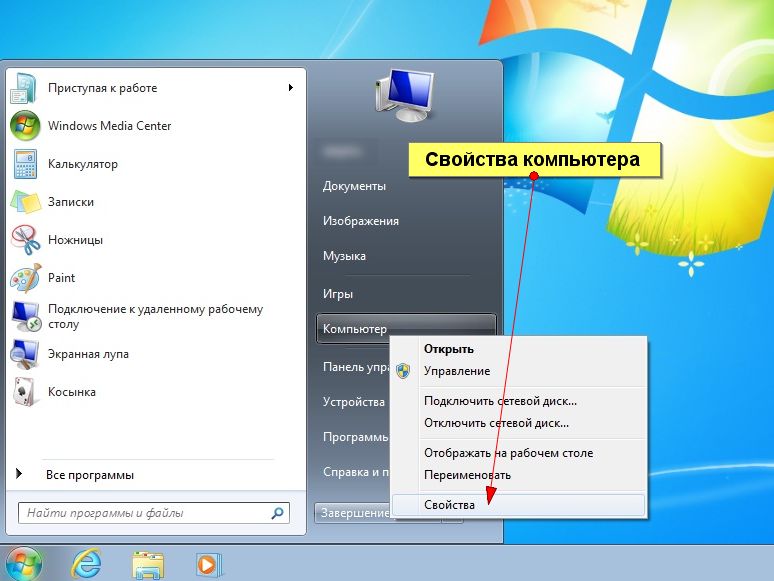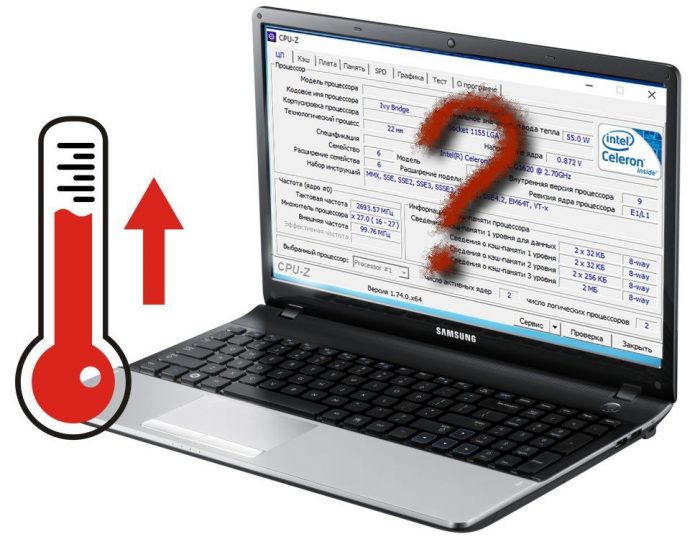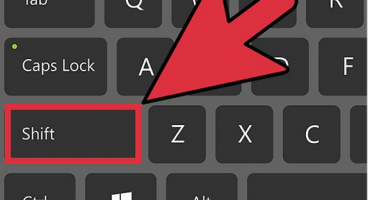- Przyczyny hamowania laptopa
- Zwiększamy pamięć wirtualną
- Defragmentuj plik wymiany
- Defragmentuj dysk twardy
- Czyszczenie rejestru i wyłączanie autorun niepotrzebnych programów
- Sprawdzanie dysku twardego pod kątem uszkodzonych sektorów
- Sprawdzanie laptopa pod kątem wirusów
- Sprawdzanie laptopa pod kątem przegrzania
- Notebook jest przestarzały - co robić
Problem powolnej pracy laptopa dotyczył co najmniej raz na każdą osobę. Czasami laptop zwalnia natychmiast po zakupie, ale w większości przypadków problem pojawia się po miesiącach aktywnego użytkowania. Właściciel sprzętu komputerowego będzie w stanie samodzielnie rozwiązać problem, jeśli na czas zdiagnozuje przyczyny i znajdzie sposób na ich usunięcie.
Przyczyny hamowania laptopa
Awarie w działaniu dowolnego sprzętu mogą być bardzo irytujące dla zapracowanej osoby. Zamiast denerwować się i przeklinać producenta, ważne jest, aby zidentyfikować podstawę do zahamowania.
Jeśli wykluczysz wady fabryczne, możesz rozważyć co najmniej 7 powodów, dla których laptop jest wadliwy:
- Poważne przegrzanie.
- Obecność wirusów.
- Automatycznie pobieraj niepotrzebne programy.
- Niewystarczająca ilość pamięci.
- Rejestr śmiecenia.
- Błędy w pracy.
- Za mało mocy.
Niedoświadczeni użytkownicy komputerów nie zawsze wiedzą, co zrobić, jeśli laptop zawiesza się źle, dlatego są gotowi zwrócić się o pomoc do drogich specjalistów. Ale z reguły istnieją powody wadliwego działania, które nawet uczeń może wyeliminować.
Zwiększamy pamięć wirtualną
Pamięć wirtualna - specjalnie utworzony plik, który pozwala zwolnić pamięć RAM na komputerze lub laptopie. Standardowa ilość pamięci RAM nie przekracza 2-4 gigabajtów i nie zawsze jest wystarczająca dla zaawansowanych użytkowników.
Aby zwiększyć ilość pamięci wirtualnej, musisz zmienić rozmiar pliku strony. Można to zrobić w następujący sposób:
- Otwórz „mój komputer”.
- Wybierz polecenie „właściwości” za pomocą polecenia „start”.
- Przejdź do zakładki „zaawansowane”.
- Naciśnij polecenie „parametry” w sekcji „wydajność”.
- Na karcie „zaawansowane” przejdź do sekcji „pamięć wirtualna”.
- Kliknij przycisk „zmień”.
- Przełącz na element „niestandardowy rozmiar”.
- Ustaw początkowy i maksymalny możliwy wskaźnik i kliknij polecenie „ustaw”.
Następnie musisz ponownie uruchomić system i poczekać na wynik. Film pokazuje algorytm zwiększania pliku wymiany w systemie operacyjnym Windows 7.
Defragmentuj plik wymiany
Po zwiększeniu pliku wymiany wykonywana jest procedura defragmentacji. Defragmentacja to proces redystrybucji fragmentów plików mający na celu przyspieszenie pracy. Nie można defragmentować pliku stronicowania za pomocą improwizowanych środków systemu operacyjnego Windows, dlatego konieczne jest zainstalowanie specjalnego narzędzia PageDefrag.
Algorytm działań jest następujący:
- Pobierz narzędzie w dowolnej przeglądarce na https://technet.microsoft.com/en-us/sysinternals/bb897426.aspx i zainstaluj je.
- Otwórz okno z listą plików systemowych i stopniem defragmentacji.
- Wybierz metodę defragmentacji (najlepiej kliknąć polecenie „defragmentuj przy następnym uruchomieniu”).
- Uruchom ponownie.
Proponujemy zobaczyć algorytm defragmentacji pliku wymiany na wideo:
Defragmentuj dysk twardy
Zaleca się uciekanie się do defragmentacji dysku twardego tak często, jak to możliwe.Nie trzeba czekać, aż laptop stanie się bardzo wadliwy.
Procedura jest łatwa do wykonania przez wbudowany program - musisz wykonać następujące kroki:
- Kliknij przycisk „Start”.
- Wybierz polecenie „wszystkie programy” - „standardowe”.
- Otwórz okno usługi.
- Wybierz „Defragmentator dysków”.
- Wybierz sekcję do defragmentacji.
- Przeanalizuj dysk i defragmentuj go.
Aby nie wykonywać tych działań, gdy pojawią się problemy, musisz dołączyć harmonogram defragmentacji - aby laptop sam zoptymalizował dane i zatrzymał hamowanie.
Aby defragmentować dyski, istnieje specjalna aplikacja Auslogics Disk Defrag Free, która może rozwiązać problem, jeśli laptop „opóźnia się”. Film pokazuje obie metody defragmentacji:
Czyszczenie rejestru i wyłączanie autorun niepotrzebnych programów
Po włączeniu laptopa automatycznie uruchamiane są niepotrzebne programy, które mają zły wpływ na ogólną pracę. To zachęca do ręcznego czyszczenia rejestru. Rejestr zawiera dane, do których system operacyjny uzyskuje dostęp podczas uruchamiania, przepływu pracy i jej zakończenia.
To w nim można wyłączyć automatyczne uruchamianie niepotrzebnych programów, wykonując prosty algorytm:
- Kliknij przycisk „Start”.
- Wybierz polecenie „wszystkie programy” - „standardowe”.
- Kliknij folder „Autostart”.
- Usuń wszystkie programy, które nie są automatycznie aktywowane po włączeniu laptopa.
Podobną procedurę można wykonać za pomocą narzędzia MSConfig. Proces czyszczenia rejestru i wyłączania automatycznego uruchamiania niepotrzebnych programów można obejrzeć na filmie:
Sprawdzanie dysku twardego pod kątem uszkodzonych sektorów
Złe sektory to obszary dysku twardego, które utraciły swoją funkcjonalność. Z powodu tego problemu laptop nie jest w stanie dostarczyć danych, które wpadły w „złe sektory”.
Procedura sprawdzania dysku twardego pod kątem uszkodzonych sektorów nie jest w stanie zwrócić brakujących informacji, ale zapobiega ekspansji obszarów problemowych i przyspiesza laptop. Jest łatwy do wdrożenia za pomocą prostych procedur:
- Otwórz „mój komputer”.
- Wybierz polecenie „właściwości”.
- Przejdź do zakładki „usługa.
- Kliknij polecenie „sprawdź dysk twardy”.
Opisana procedura weryfikacji jest najprostsza. Istnieje wiele innych narzędzi do sprawdzania dysku twardego pod kątem uszkodzonych sektorów. Wśród nich są wbudowane narzędzie chkdsk, a także HDD Regenerator, Hitachi Drive Fitness Test, Victoria, Seagate Seatools. Film pokazuje algorytm implementacji procedury za pomocą programu HDDScan.
Sprawdzanie laptopa pod kątem wirusów
Gwałtowne pogorszenie pracy zwykle wiąże się z pojawieniem się wirusów sprowadzonych z Internetu lub zainfekowanego dysku flash. Systemy antywirusowe mogą nie tylko diagnozować komputer pod kątem złośliwych obiektów, ale także przeprowadzać ich „leczenie” - czyli neutralizować niebezpieczeństwo.
Najczęstsze antywirusy obejmują:
- Avast
- 360 Total Security.
- Panda Antivirus Pro.
- ESET NOD32 Smart Security.
- Kaspersky
Każdy program antywirusowy skanuje laptopa w poszukiwaniu złośliwych obiektów i wyświetla stopień tego procesu.
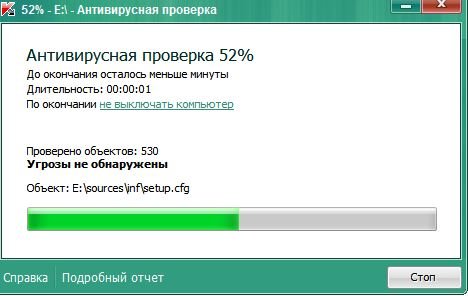
Jeśli nie wykonasz skanowania antywirusowego w odpowiednim czasie, istnieje ryzyko infekcji wszystkich plików
Każdy program antywirusowy jest aktualizowany automatycznie po podłączeniu do Internetu, ale nie wszystkie oferują przeprowadzenie „obróbki” plików za darmo.
Sprawdzanie laptopa pod kątem przegrzania
Idealna temperatura dla laptopa wynosi 35 stopni. Dzięki temu wskaźnikowi maszyna działa poprawnie, z zastrzeżeniem szybkiego chłodzenia.Podniesienie temperatury do 60-65 stopni może spowodować poważne awarie w systemie: laptop zawiesza się, traci zdolność zapisywania informacji, automatycznie się wyłącza.
Aby określić dokładny stopień nagrzewania laptopa, możesz użyć dowolnej z aplikacji:
- Speedfan
- HWMonitor.
- Temp. Rdzenia
- MSI Afterburner
- Gatunek
Po uzyskaniu danych o temperaturze laptopa ważne jest, aby znaleźć przyczynę przegrzania i zneutralizować ją.
Przyczyny wzrostu temperatury mogą być następujące:
- Poważne zatkanie w układzie chłodzenia.
- Awarie chłodnicy.
- Wysoka temperatura otoczenia.
- Nadmierne obciążenie dysku twardego.
- Wysokie zużycie energii.
Notebook jest przestarzały - co robić
Każdy przedmiot ma swoją datę ważności. Jeśli dotyczy to technologii - jej zużycie wynika z wydania nowych programów i pojawienia się bardziej zaawansowanych systemów operacyjnych. Czasami stary model laptopa zaczyna działać powoli już w drugim roku po rozpoczęciu pracy.
Aby pracować w zaawansowanych edytorach graficznych i testować gry wolumetryczne, technika musi być okresowo aktualizowana. Czasami można to zrobić bez wymiany dysku twardego, karty graficznej lub pamięci RAM, ale nawet te innowacje nie zagwarantują idealnego działania gadżetu. Aby ponownie nie pytać, dlaczego laptop jest bardzo wolny, ważne jest, aby przeprowadzić proste procedury sprawdzania, aby szybko zidentyfikować problemy, które się pojawiły. Prosta zasada „lepiej zapobiegać problemowi niż go naprawić” nigdy nikogo nie zawiodła!